Jeff Johnson is de held erachter Stop de waanzin, Link Unshortener, en andere onmisbare browser- en sociale-mediahulpprogramma's waarmee u de pogingen van websites om de controle over uw cursors, muis en Control-klik te kapen, kunt negeren en verslaan. (Ik gaf StopTheMadness 5 van de 5 sterren in een recensie van Mac Gems vorig jaar.)
Maar wat heeft hij de laatste tijd voor ons gedaan? Hij heeft ontdekt hoe hij vloeiend scrollen kan uitschakelen, een verrassingsfunctie die door Apple is toegevoegd in Safari 16.4 voor macOS. Als u het bij deze versie van Safari niet opmerkt, kunt u met het indrukken en loslaten van de pijl-omlaag of pijl-omhoog op een Safari-pagina continu door de pagina bladeren totdat u op een toets tikt of een muis gebruikt om de controle terug te krijgen. De verandering is verbijsterend. Wie heeft hier om gevraagd? Waarom zou je het midden in de stream introduceren? En de grootste vraag van allemaal: waarom is er geen selectievakje om het uit te schakelen?
Johnson heeft een meerstapsoperatie gedocumenteerd om dit probleem op te lossen. Jij
kan zijn snelle post lezen of deze meer gedetailleerde stap-voor-stap hier als u niet bekend bent met de foutopsporingsmodus van Safari en de terminal.In een oogopslag
- Tijd om te voltooien: 5 minuten
- Benodigd gereedschap: macOS, de Terminal-app
- Benodigde materialen: Safari 16.4
Systeeminstellingen/voorkeuren
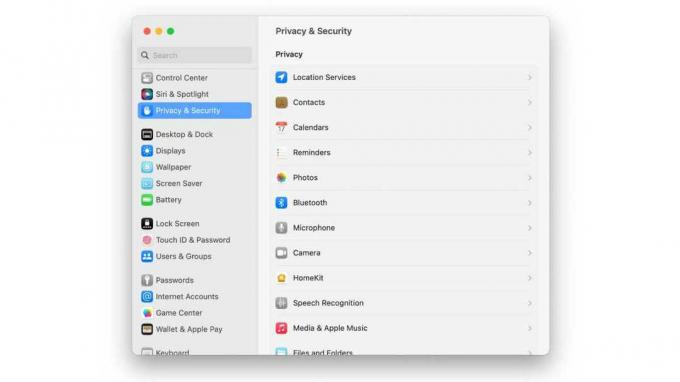
Gieterij
macOS Ventura: Open > Systeeminstellingen > Privacy& Beveiliging en ga naar het gedeelte Privacy (hierboven weergegeven).
macOS Monterey en ouder: Open > Systeemvoorkeuren > Beveiliging & Privacy en klik op de Privacy gedeelte om het te openen.
Volledige schijftoegang
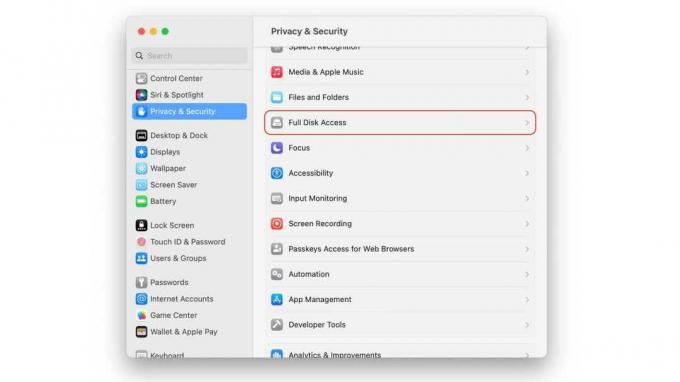
Gieterij
macOS Ventura: Klik Volledige schijftoegang (hierboven weergegeven).
macOS Monterey en ouder: Selecteer Volledige schijftoegang in de linkerkolom. Klik op het slotpictogram linksonder in het instellingenvenster en authenticeer met Touch ID, uw wachtwoord of een horloge.
Terminal activeren
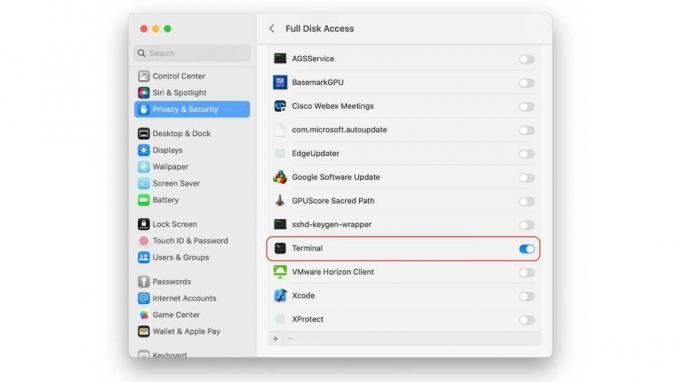
Gieterij
macOS Ventura: Zoeken Terminal in het hoofdvenster en zet de schakelaar aan (zie hierboven). U moet een beheerdersgebruikersnaam en -wachtwoord invoeren nadat u de schakelaar hebt omgedraaid.
macOS Monterey en ouder: In het hoofdgedeelte van het venster ziet u een lijst met apps. Klik op de knop "+" en navigeer naar Toepassingen > Hulpprogramma's. Je zou daar de Terminal-app moeten vinden; selecteer het Terminal-pictogram en klik vervolgens op de Open knop.
Sluit Systeeminstellingen/Voorkeuren.
Activeer het Safari Debug-menu
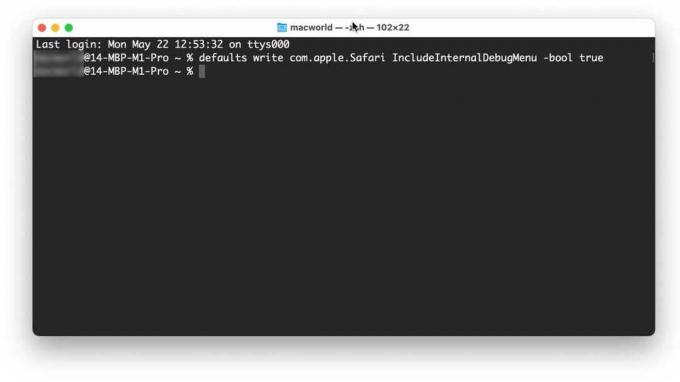
Gieterij
In beide macOS Ventura en Monterey:
- Sluit Safari af als het open is.
- Start de Terminal-app (deze bevindt zich in Toepassingen > Hulpprogramma's).
- Kopieer de exacte tekst hieronder als een enkele regel, plak deze in de Terminal bij de prompt en druk op Return:
standaard schrijven com.apple. Safari IncludeInternalDebugMenu -bool waar
Safari Debug-instelling
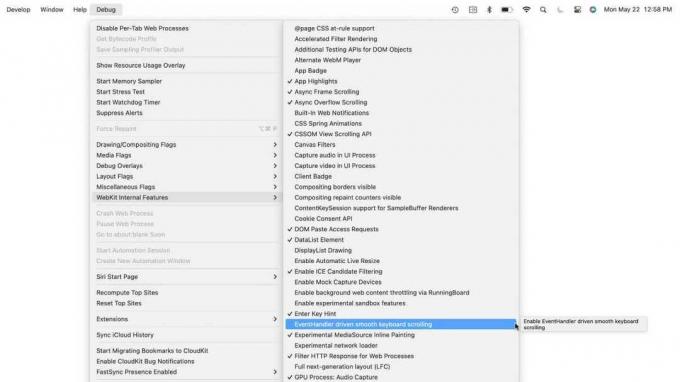
Gieterij
In beide macOS Ventura en Monterey:
- Sluit de terminal af en start Safari.
- Kies uit het nieuwe Debug-menu dat verschijnt Foutopsporing > Interne functies van WebKit > Door EventHandler aangestuurd soepel toetsenbordscrollen. Het moet worden weergegeven met een vinkje, dus als u ervoor kiest, wordt het vinkje verwijderd en wordt de optie uitgeschakeld.
Wanneer u het Safari Debug-menu activeert, blijft het ingeschakeld, zelfs nadat u de instelling voor soepel scrollen op het toetsenbord hebt aangepast. Als u het Debug-menu wilt verwijderen, herhaalt u stap 4, maar kopieert en plakt u deze opdracht in plaats daarvan in de Terminal en drukt u op Return:
standaard schrijven com.apple. Safari IncludeInternalDebugMenu -bool false
Dank aan Johnson voor het blootleggen van een begraven geheim dat een Safari-checkbox zou moeten zijn!
Vraag Mac 911
We hebben een lijst samengesteld met de vragen die ons het vaakst worden gesteld, samen met antwoorden en links naar kolommen: lees onze super veelgestelde vragen om te kijken of je vraag er tussen staat. Zo niet, dan zijn we altijd op zoek naar nieuwe problemen om op te lossen! E-mail de jouwe naar [email protected], inclusief schermafbeeldingen indien van toepassing en of u wilt dat uw volledige naam wordt gebruikt. Niet elke vraag wordt beantwoord, we beantwoorden geen e-mail en we kunnen geen direct advies geven over het oplossen van problemen.
